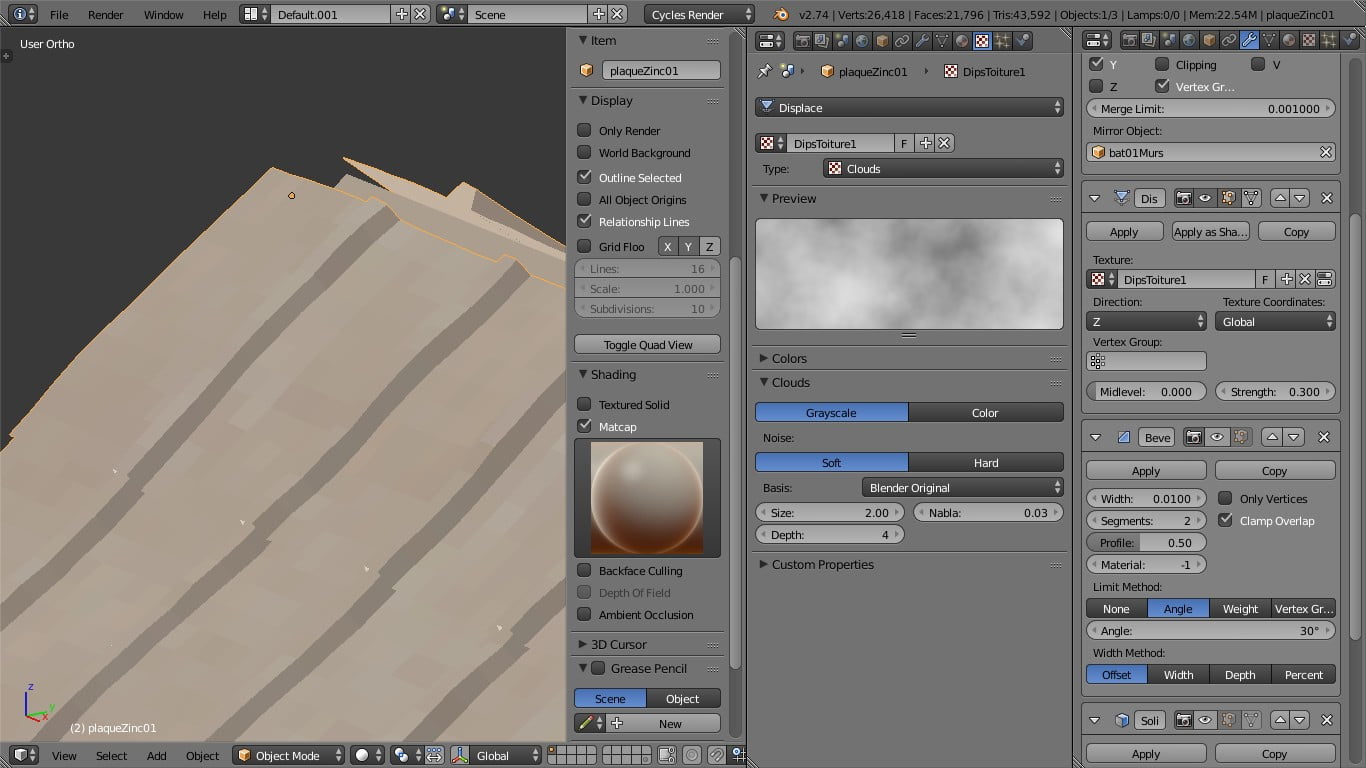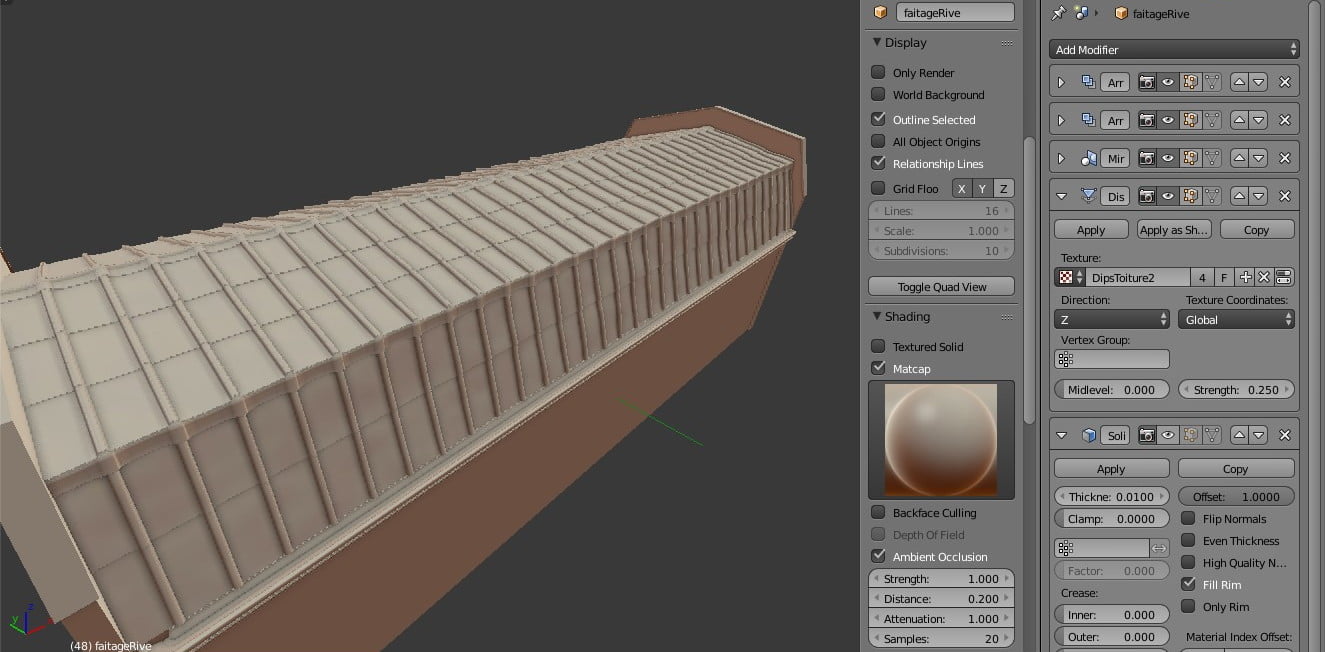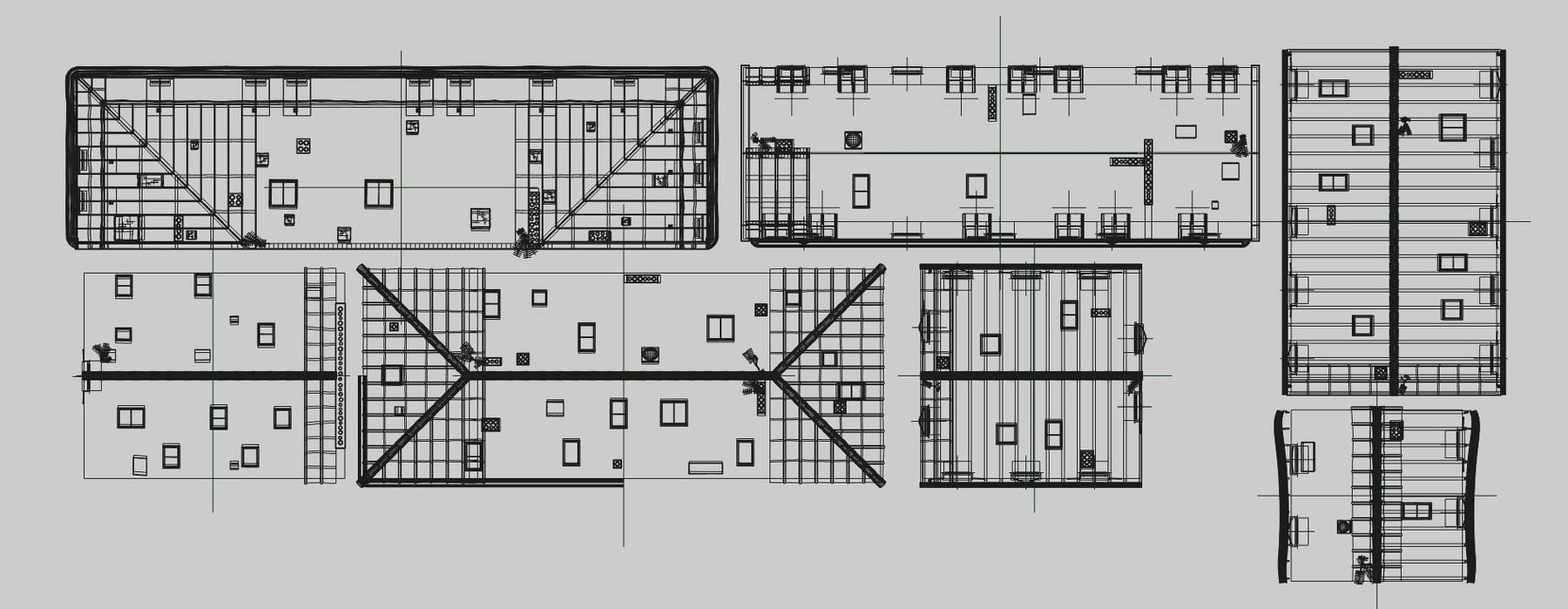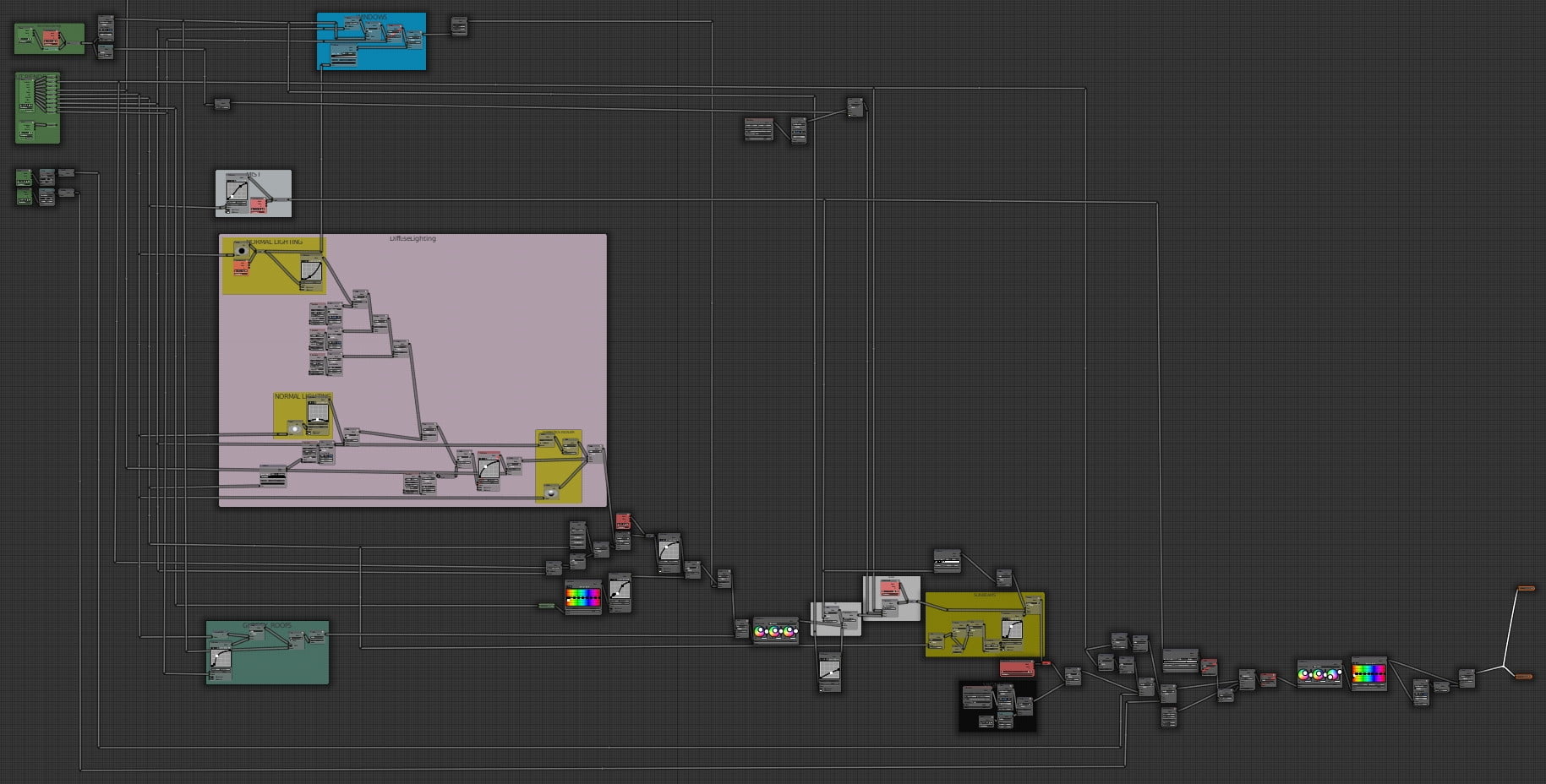Бесплатные 3D Модели
Как создавалась в Blender картина «Крыши Парижа»
Зачем заботиться о деталях, когда вы можете позволить себе свободу?
Зачем моделировать деформации объектов, когда вы можете сделать это при помощи компьютера?
Зачем идти сложным путём, при моделировании вещей?
Я отвечу на три этих вопроса, с пристрастием, для каждого конкретного случая. Создавая вид на городские крыши. Название картины «Крыши Парижа», потому что звучит красиво и потому что они известны. Париж в моём исполнении — это идеализированный Париж.
Сначала я собирался создавать каждый дом отдельно, независимо, медленно, кропотливо… Неудачная идея. Я не хотел тратить три года на этот пейзаж (это уже случалось, теперь больше никогда).
Как всегда, я решу эту проблему при помощи 3d.
Самый первый дом
Я начал с очень простого, низко-полигонального объекта. Четыре стены и крыша.
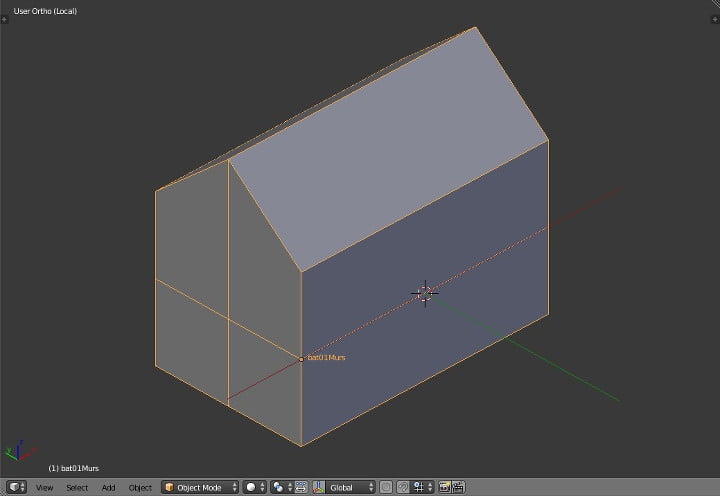
Я выбрал цинковые пластины для покрытия крыши. Всегда простые в моделировании.
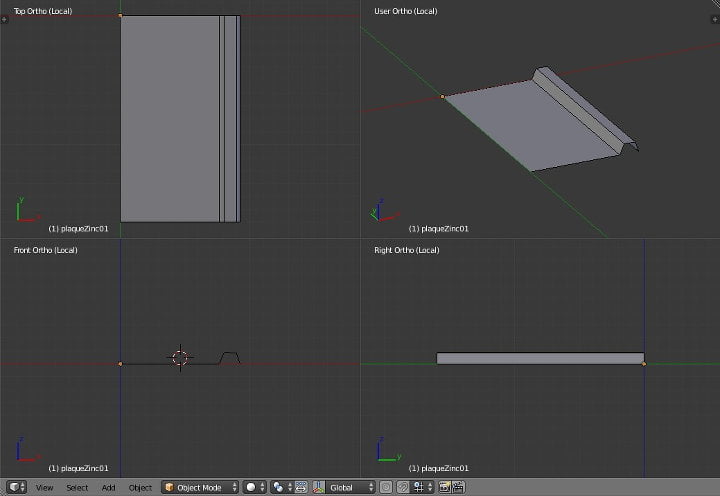
Я сдублировал эту пластину по всей крыше при помощи двух модификаторов Array и Mirror.

Это первый черновой вариант первого дома. А теперь первый совет по детализации при помощи модификаторов. Между 2 модификатора Array и модификатором Mirror я добавил модификатор Displace. Он перемещает вершины меша. Моя пластина состояла из 10 вершин, поэтому у меня была низкая детализация. Я исправлю это, добавив две петли (CTRL+R) на пластину.
Теперь я добавил 2 модификатора — Bevel и Solidify.

Чтобы 3d вид не тормозил, вы можете скрыть эффекты модификаторов. Напротив названия модификатора вы можете заметить несколько кнопок. Сначала идёт кнопка активации/деактивации модификатора для рендера, затем для вьюпорта в объектном режиме, после неё для режима редактирования, а последняя применяется в режиме редактирования (я не буду здесь использовать её).
Теперь пришла очередь второго здания, те же принципы. Низко-полигональная модель и повторное использование (по возможности) уже созданные элементы.
У меня имеется 2 здания. Я могу показать вам следующий главный совет этого мэйкин-офа
Использование групп и дупли-групп
Сначала я создал две группы, одна на здание (по сути я поместил каждое здание на отдельный слой). Первое здание на слое 6 в группе bat01, а второе здание на слое 7 в группе bat02. Они не будут видны на рендере, но они будут использоваться в качестве экземпляров групп. Я переместился назад на первый слой и добавил Group Instance > bat01. Я сделал то же для второго здания. Экземпляры являются объектами пустышками, которые поддерживают dupliGroup. С этими двумя экземплярами я начал строить мою сцену, я скопировал и переместил их по своему желанию (моим желанием было создать третье здание, что я и сделал, я взял форму первой картинки, чтобы показать для других зданий разные размеры).
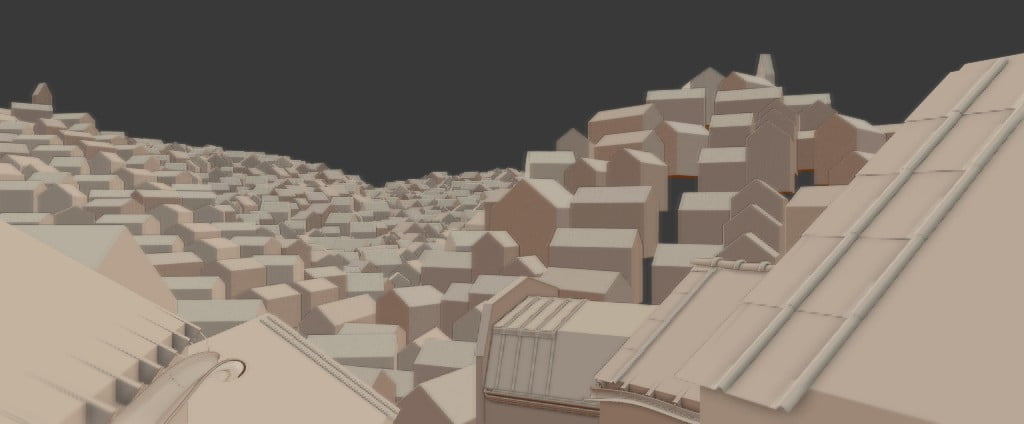
Теперь у меня есть базовый набросок… с почти тысячью зданий. Я заполнил задний план при помощи системы частиц.
Небольшие успехи заметны на различных зданиях и разных версиях каждого.
Добавление деталей
Вернёмся на слой 6 с первыми зданиями. Чтобы их «оживить» нужны детали. Вот список некоторых:
- Телеантенны
- Дымоходы
- Люки
- Слуховые окна
- Водосточные желоба и трубы
- Окна (со ставнями и без)
Для антенны я сделал создал скетч её формы при помощи рёбер, я добавил модификатор Displace (как всегда) и модификатор Skin. Слева направо, модель без модификаторов, только Displace, добавление модификатора skin, с модификатором subsurf и производная первой модели.
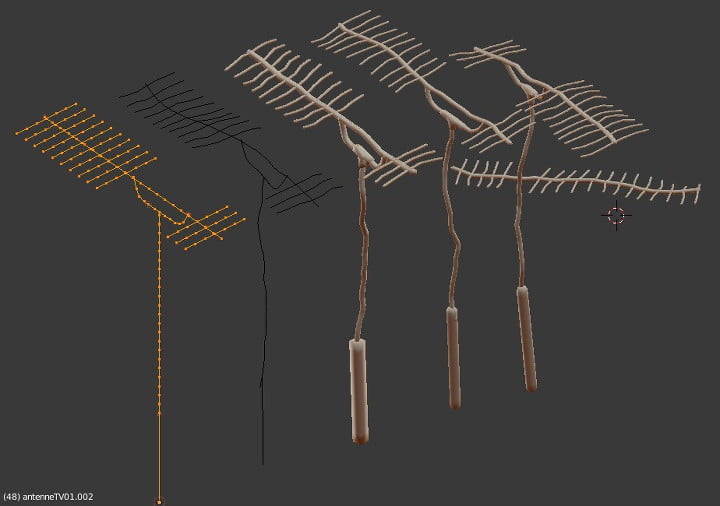
Особых рекомендаций по дымоходам дать не могу. Но вот некоторые примеры.
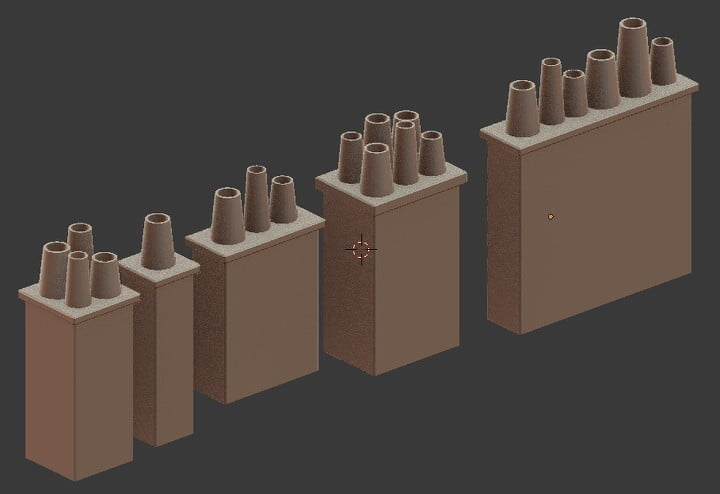
Слуховые окна и люки то же самое. Всегда добавляю Displace и bevel модификаторы.
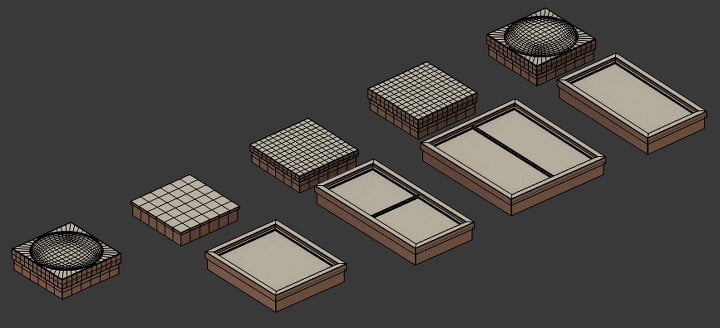
Окна с открытыми или закрытыми ставнями, с ними и без. Тот же метод, Inset (выделяем грань (i), а затем устанавливаем расстояние), а затем экструдирование (E). Я мог настроить различные комбинации благодаря группам.

Создание групп внахлёст для окон
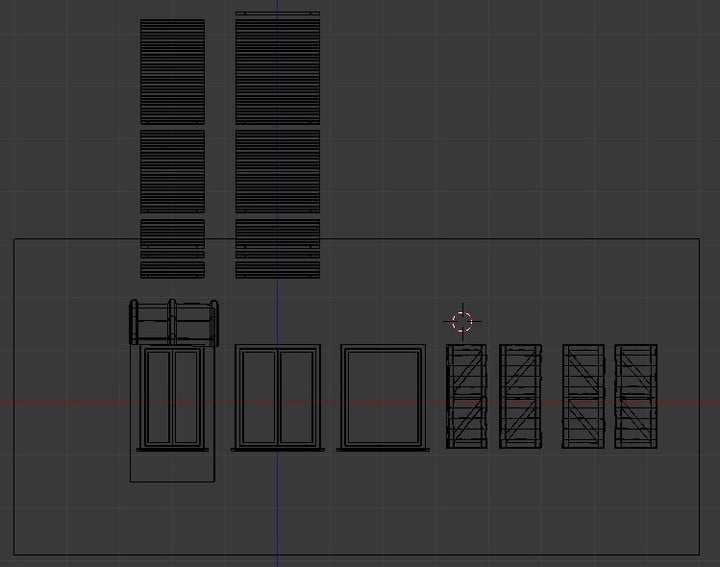
Я поместил все элементы в центр сцены. Это не обязательно, но упрощает организацию групп и экземпляров, центром каждой группы является ориджин. Я выделил разные части моей комбинации и сгруппировал их (CTRL+G). Я переименовал новую группу. Чтобы проверить группу я добавил экземпляр (SHIFT+A) > Group instance. Смысл придерживаться низко-полигональных моделей в том, что все они весят очень много. Но мы деактивировали модификаторы в 3d виде, чтобы облегчить сцену.
Теперь я детализирую мои здания добавив экземпляры групп или клоны объектов в группы зданий. Ниже окна являются экземплярами групп.

С этого момента вы можете создать полное изобилие вариантов одного и того же здания.
Система частиц
Затем мне понадобились облегчённые здания для заполнения заднего плана (они не нуждались в таком уровне детализации). Эти здания будут использованы для системы частиц. Фактически я сгруппировал экземпляры этих зданий.
Шаг за шагом я добавлял экземпляры на здания. Я сгруппировал эти 7 экземпляров в группу, которую назвал «AllBatiments».
Я грубо смоделировал горный ландшафт и разместил систему частиц. Ниже можно увидеть мои настройки системы частиц.
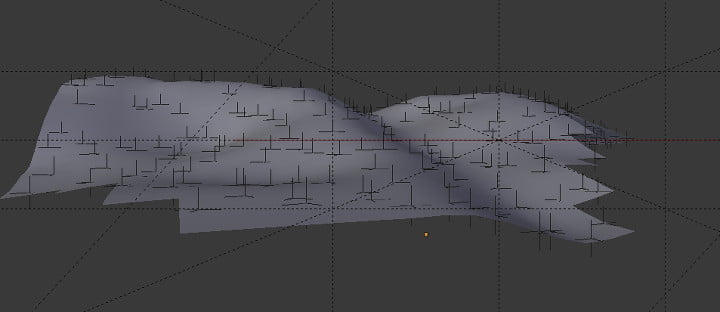
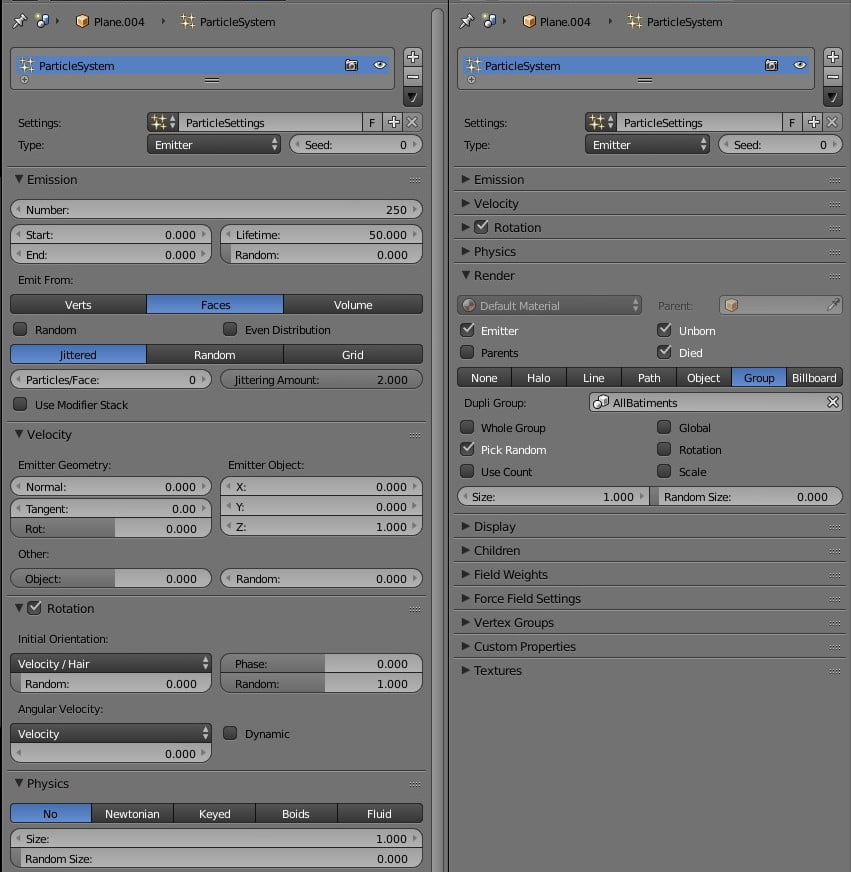
Проблема ясна. Система частиц не отображает экземпляры. При помощи [Ctrl-Shift-A]>Make dupli real я «применил» частицы и получил сотни пустышек, но всё равно экземпляры не отображались.
Вам просто нужно перейти в панель объектов и нажать кнопку Group, чтобы активировать DupliGroup и отобразить экземпляры. Это может быть утомительно, делая это для каждой пустышки, одна за другой. Начиная с версии 2.75 имеется решение. Выделите все пустышки, перейдите в панель объектов и кликните с зажатым ALT на кнопке Group. Все DupliGroups станут активными.
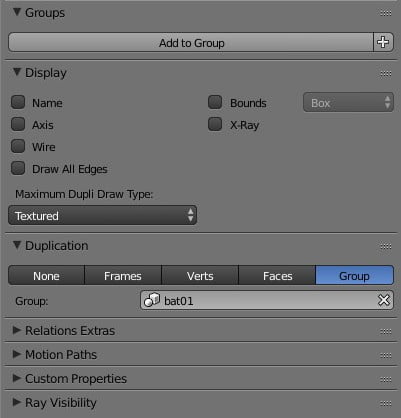
Я упорядочил всю сцену от руки, чтобы всё выглядело хорошо и завершил сцену.
Рендеринг
На этот раз я решил изменить… Рендеринг был сделан при помощи Cycles, но только чтобы получить интересующие меня проходы рендера. Проход Mist (настраивается в панели World), Ambiеnt Occlusion, Material Index, Normal, Depth (я использовал вместо него Mist) и проходы Diffuse Color и Glossy Color.
Я не стану рассказывать об освещении, поскольку я не размещал источники света в сцене. Только лишь камера и никакого света.
Из этих проходов я попытаюсь создать привлекательное изображение или по крайней мере приемлемое.





Урок был взят и переведён с сайта: bjobernis.fr.